2 Installation du disque dur 1 Avant de commencer Contenu de l'emballage Guide d’installation rapide Enregistreur vidéo en réseau NVR Câbles Ethernet Adaptateur secteur Souris USB Guide d’installation rapide Vis de montage Carte de garantie Câble de données et câble d'alimentation des disques durs 3 Connexion de l'appareil Routeur 3. Placez le disque dur sur le fond de l'appareil, puis serrez les vis sur le fond pour fixer le disque dur. ATTENTION Avant toute installation d'un disque dur (HDD), assurez-vous que le NVR est hors tension. Il est recommandé d'utiliser un disque dur d'une vitesse de 7200 Tr/mn ou supérieure. Câble Ethernet Ordinateur Câble Ethernet Câble Ethernet Sortie HDMI TV Alimentation (DC 12V) 1. Retirez le capot du NVR en desserrant les vis à l'arrière et en bas. NVR Alimentation NVR (DC 12V) Câble VGA Moniteur Avertissement de sécurité Les caméras et enregistreurs vidéo en réseau (NVR) Foscam requièrent de bonnes pratiques de sécurité afin de protéger votre vie privée. Il convient de modifier régulièrement le mot de passe de votre caméra ou de votre NVR, qui se compose d'une combinaison de chiffres, de lettres et de symboles. V1.0 305503000700 4 Connexion Vous devez régulièrement mettre à jour votre caméra ou votre NVR. Assurez-vous que votre caméra ou votre NVR dispose du tout dernier firmware installé pour répondre à votre modèle spécifique et à une meilleure expérience. 1. Le NVR doit d'abord se connecter au routeur qui attribue une adresse IP à la caméra IP. Une fois l'affectation effectuée, la connexion avec le routeur peut être annulée. Si le NVR n'est pas connecté au routeur, il peut arriver que le NVR ne détecte pas la caméra IP. 2. Connectez votre écran à l'une des sorties vidéo (interface VGA ou sortie HDMI). 3. Connectez un périphérique de stockage externe à l'interface USB du NVR en tant que sauvegarde. 4. Connectez une souris à l'interface USB. 5. Certains appareils doivent être connectés à votre routeur à l'aide d'un câble Ethernet, y compris un NVR, un PC et une caméra IP. 6. Connectez l'alimentation au port d'entrée de l’alimentation. 2. Connectez une extrémité du câble de données et du câble d'alimentation à la carte mère du NVR et l'autre extrémité au disque dur. HDD Câble de données Câble d’alimentation 1 5 Assistant de configuration 2 3. P2P. Si vous souhaitez connaître l'UID de l'appareil, veuillez scanner le code QR. Si vous ne souhaitez pas utiliser l'assistant de configuration la prochaine fois, décochez la case Assistant de configuration. Cliquez sur le bouton Finish pour terminer l'assistant de configuration. L'assistant de configuration s’éxécute automatiquement la première fois que vous démarrez votre NVR. 1. Réglage de l'heure. 1. Allumez le NVR à l’aide de l’interrupteur ON/OFF situé à l’arrière du panneau. Les différents témoins lumineux LEDs (Alimentation, HDD, LAN) deviennent verts lorsque le NVR a démarré avec succès. 2. Modifiez le mot de passe. Pour votre sécurité, veuillez définir un nouveau mot de passe pour votre NVR avant de vous connecter. Disque dur USB Procédure 4. Replacez le capot du NVR et serrez les vis. Pour des manuels détaillés, outils, etc…, veuillez consulter le site foscam.com/downloads. Souris 3 4 6 Ajouter une caméra IP 7 Enregistrement Vous pouvez ajouter une caméra IP connectée à Internet sur le NVR. Lorsque la caméra IP a été ajoutée au NVR, activez Programmée. Choisissez le mode d’enregistrement selon les méthodes suivantes: 1. Cliquez à droite sur l'interface principale, sélectionnez Channel Config. 2. Sélectionnez votre caméra IP ou Ajout automatique d'une IPC 3. Cliquez sur Ajouter. 4. Saisissez le nom d'utilisateur et le mot de passe de la caméra. Si votre 7.1 Enregistrement programmé Clic droit → Menu principal → Mode Enregistrer → Choisissez le canal d'enregistrement → Enregistrer (en fait, le système NVR est réglé par défaut sur un enregistrement programmé de 24 heures). caméra est en paramétrage d'usine par défaut, vous n'avez pas besoin de saisir le nom d'utilisateur et le mot de passe. 5. Cliquez sur OK. Uncheck the checkbox Ou cliquez avec le bouton droit de la souris sur→ Système → Continu → Décochez la case Assistant de configuration . Cliquez sur le bouton Enregister pour terminer l'assistant de configuration. 2. Formatez le disque dur. Cliquez sur le bouton Formatage D pour configurer le disque dur. Notez que cela supprimera tous les fichiers sur le disque dur. 3. Page de connexion. Entrez le nom d'utilisateur et le mot de passe, puis cliquez sur «OK». Configuration des canaux Appareiles recherchés 11 22 33 Ajouter Flux Protocole Supprimer Déplacer vers Tount ajouter 4. Après avoir modifié le mot de passe, vous êtes redirigé vers l’assistant de configuration. 6 Descendre Modifier IP Adresse IP Nom Utilisat modefier Etat Sélectionnez un protocole correspondant à la caméra IP que vous possédez. Uncheck the checkbox 5 lié lié Pas ajouté Pas ajouté Pas ajouté Tout supprim Adresse MAC XXXXXXXXX XXXXXXXXX XXXXXXXXX 1. Sélectionnez votre Caméra IP 2. Cliquez su Ajouter Appareils ajoutés Canal Adresse IP 192.168.1.100 192.168.1.107 192.168.1.109 Etat lié lié lié Protocole FOSCAM FOSCAM FOSCAM 7 Protocole FOSCAM: Caméras IP haute définition (HD) Foscam Protocole ONVIF : Caméras IP prenant en charge le protocole ONVIF. 8 En mode Live View, l'icône se trouve en bas à droite de l'écran pour chaque canal, indiquant que l'enregistrement est en cours. 9 Si vous souhaitez commencer l'enregistrement d'un événement, sélectionnez un événement dans Type, utilisez le bouton gauche de la souris pour sélectionner l'heure (devenue verte). Si les autres canaux fonctionnent de la même manière, sélectionnez Copier. 9 Accès à distance 8 Lecture 7.2 Enregistrement d'un événement Définissez l'alarme d'un événement selon la méthode suivante: Clic droit → Menu principal → Alarme → DM → Choisissez le canal cible, réglage de la programmation, du délai, de l'enregistrement de la chaîne, du cycle, de l'activation de la caméra mobile, de l'envoi d'un message d'alerte par courriel → Enregistrer . 3. Aperçu : cliquez sur l'appareil dans la liste d’appareils pour accéder à l'aperçu, sélectionnez un canal pour visualiser sa photo, cliquez Vous pouvez visualiser les informations relatives à l'enregistrement, notamment l'enregistrement manuel, enregistrement des alarmes, enregistrement de la programmation. Vous pouvez également accéder au NVR ou à la caméra IP directement via le logiciel VMS ou l'application Foscam. Clic droit → Menu principal → Lecture → Choisissez la chaîne et la date → Cliquez sur la chronologie pour vérifier l'enregistrement. Foscam VMS est un nouvel outil pour PC. Il ne nécessite pas de plug-ins et est compatible avec Windows et Mac, il prend en charge toutes les caméras Foscam HD (jusqu'à 36 caméras en simultané). Si vous souhaitez gérer plusieurs caméras, nous vous suggérons d'installer le Foscam VMS. Vous pouvez télécharger la version Windows “Foscam VMS” à partir de foscam.com/vms, Vous pouvez télécharger la version Mac "Foscam VMS" dans l’APP store : pour entrer. 9.1 Accès au Foscam VMS FN7108W FN8108H https://apps.apple.com/cn/app/foscamvms/id1521202507?mt=12 Vue 1 9.2 Accès à Foscam App Vue 4 Vue 9 1. Vous pouvez aussi simplement vous rendre sur l'App Store ou sur Remarque: Le type d'alarme par défaut est la détection de mouvement Téléchargez l'APP sur votre smartphone, ou scannez le code QR Ajouter la caméra IP installer le Foscam APP. 1. Exécutez Foscam VMS, puis vous pouvez créer un compte Remarque En mode Live View, l'icône se trouve en bas à droite de l'écran pour chaque canal, indiquant que l'enregistrement est en cours. Si le nombre maximum de 8 canaux de lecture vidéo est atteint, veuillez tout d'abord désélectionner d'autres canaux pour continuer. 10 3. Ajout de dispositif: une fois connecté, vous pouvez appuyer sur le bouton "+" sur l'APP, puis sélectionnez "NVR Kit" et scannez le code QR qui se trouve sous votre NVR. 4. Prévisualisation: cliquez sur l'appareil dans la liste pour accéder à l'interface de prévisualisation: Sélectionnez un canal pour visualiser sa photo Cliquez 10 Mise à jour ci-dessous, il faudra vous rendre à la page de téléchargement pour 2. . Lancez l’application Foscam, puis créez un compte Foscam. 13 14 2. Vous pouvez mettre à jour le firmware de votre NVR et de vos caméras avec Foscam VMS. Connectez-vous à Foscam VMS, sélectionnez Configuration > Système > Mise à jour du système ou de la caméra. 1. Vous pouvez mettre à jour le firmware de votre NVR et de vos caméras. Étape de mise à jour du firmware: Mise à jour du NVR: pour entrer administrateur local et connectez-vous 2. Appuyez sur le bouton "+" de Foscam VMS et suivez l'assistant de configuration pour ajouter votre caméra. Veuillez visiter foscam.com/downloads pour consulter le mode d’emploi d’utilisateur et connaître les étapes détaillées complémentaires. 12 11 Google Play et rechercher l’application "Foscam". Remarque: pour une meilleure expérience, veuillez mettre à jour la dernière version de Foscam VMS! Téléchargez le firmware sur le disque dur → Connectez le disque dur dans le port USB du NVR → Cliquez avec le bouton droit de la souris sur l'interface principale → Menu Principal→ MAJ Système → Cliquez sur Flux → Cliquez sur MAJ pour mettre à jour votre NVR. ①. Cliquez sur le bouton "Sélectionner la version du firmware", choisissez la version du firmware que vous souhaitez mettre à jour sur la page web et copiez l'adresse de son lien. Note: ②. Collez l'adresse du lien dans la zone de saisie, puis "Mettre à Dans toutes les méthodes de mise à jour, ne coupez pas l'alimentation jour". pendant la mise à jour. Après la mise à jour, le NVR redémarre. Device Settings 11 Caratéristiques du produit Basic Device Manager 1.Cliquez sur le bouton pour sélectionner le firmware sur le disque U Current firmware version:2.71.1.79 Download the latest firmware Application System Browse Factory Reset NVR Firmware 1 Upgrade 2 3 Reboot Note: Paramètres > Mise à jour du firmware NVR ou Mise à jour Ne coupez pas l'alimentation pendant la mise à jour. Après la des caméras. Si vous avez un problème avec votre matériel Foscam, contactez votre revendeur Foscam. Si le problème ne peut être résolu, envoyez un e-mail à l'équipe du support technique Foscam à l'adresse suivante: [email protected] mise à jour, le NVR redémarre. 15 16 Cloud City Phase 1, Nanshan Dist., Shenzhen, 518055, China 12 Support technique 2. Vous pouvez mettre à jour le firmware de votre NVR et de vos caméras avec Foscam App. Ouvrez Foscam APP et connectez-vous au NVR, sélectionnez 2.Cliquez sur le bouton pour MAJ 17 Vos commentaires et vos suggestions pour améliorer les produits Foscam nous sont précieux et sont les bienvenus ! Exporter and Importer Information Opened to Public: https://www.foscam.com/company/open-information.html Manufacturer: Shenzhen Foscam Intelligent Technology Co., Ltd Addr: Room 901, Unit B, Building 7, Xingke 1st Street, Vanke Alimentation électrique: DC 12V 2.0A 24W Camera Firmware CE Certificate Website: https://www.foscam.com/company/ce-certificate.html www.foscam.com En raison de la mise à niveau des produits et pour d'autres raisons, il se peut que ce guide ait été actualisé, veuillez prendre comme référence les informations du site web officiel (www.foscam.com). 18 19 ">
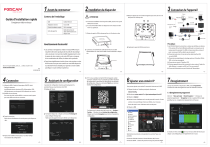
Lien public mis à jour
Le lien public vers votre chat a été mis à jour.